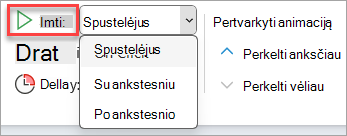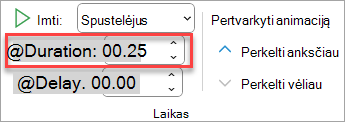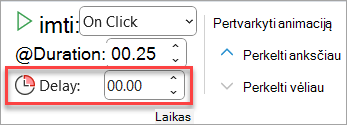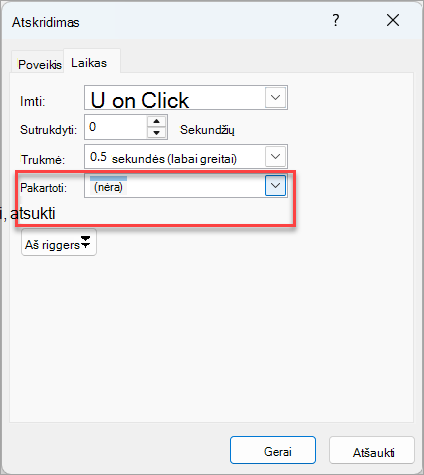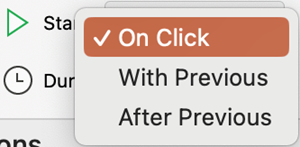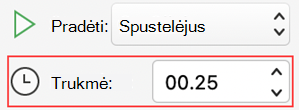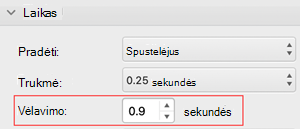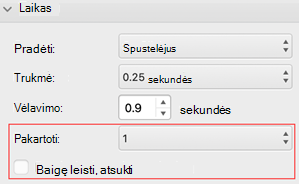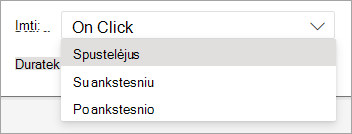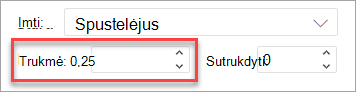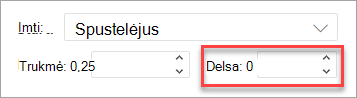Programoje PowerPoint galite nustatyti animacijos efekto pradžią ir greitį, kuriuo jis įvyksta. Galite netgi pakartoti arba atsukti efektą, kad atitiktų jūsų pateikties stilių. Šiame straipsnyje pateikiami keli būdai, kaip patobulinti animaciją pateiktyse.
Animacijos efekto pradžios laiko nustatymas
Galite nustatyti, kad animacijos efektas prasidėtų spustelėjus pelės mygtuku arba drauge su kitais skaidrės animacijos efektais.
-
Skaidrėje spustelėkite tekstą ar objektą, turintį animacijos efektą, kurio pradžios laiką norite nustatyti.
-
Pasirinkite skirtuką Animacijos , tada pasirinkite rodyklę žemyn Pradžia ir pasirinkite vieną iš šių parinkčių:
-
Norėdami, kad animacijos efektas būtų paleistas spustelėjus skaidrę, pasirinkite Spustelėjus.
-
Norėdami, kad animacija būtų paleista tuo pat metu, kaip ir ankstesnis sąrašo efektas (t. y. vienas spustelėjimas vykdo kelis animacijos efektus), pasirinkite Su ankstesniu.
-
Norėdami paleisti animacijos efektą iš karto po to, kai baigiasi ankstesnis sąrašo efektas, pasirinkite Po ankstesnio.
-
Efekto greičio nustatymas
Norėdami animacijos efektą vykdyti spartesniu arba lėtesniu tempu, pakeiskite parametrą Trukmė .
-
Skaidrėje pažymėkite tekstą arba objektą, kuriame yra animacijos efektas, kurio greitį norite nustatyti.
-
Pasirinkite skirtuką Animacijos ir lauke Trukmė įveskite norimą efekto veikimo sekundžių skaičių.
Patarimas: Mažesni skaičiai reiškia, kad efektas veikia greičiau ir baigiasi anksčiau, o didesni skaičiai reiškia, kad efektas veikia lėčiau ir trunka ilgiau.
Pradžios laiko atidėjimas
Norėdami atidėti pradžios laiką arba tarp animacijos efektų padaryti laiko tarpą, galite atidėti vieno ar kelių efektų pradžios laiką.
-
Spustelėkite skaidrės tekstą ar objektą su animacijos efektu, kurio pradžios laiko atidėjimą ar kitas laiko parinktis norite nustatyti.
-
Pasirinkite skirtuką Animacijos ir lauke Delsa įveskite, kiek sekundžių efektas turi būti pristabdytas prieš paleidžiant.
Patarimas: Efekto atidėjimo laikotarpio pradžią valdo pradžios parametras . Pvz., jei nustatyta pradėti Po ankstesnio su 1,5 sekundės atidėjimu, jo 1,5 sekundės atidėjimas prasidės po ankstesniojo efekto pabaigos.
Efekto kartojimas arba persukjungimas atgal
Įprastai, kai animuotas objektas pradeda veikti, jis būna galutiniam taške ir pasirodo galutinės formos. Galite nustatyti, kad efektas (ar efektų seka) sugrįžtų į pradinę būseną arba pasikartotų.
-
Skirtuke Animacijos pasirinkite dialogo lango vykdyklę
-
Skirtuke Laikas atlikite vieną arba abu šiuos veiksmus:
-
Norėdami leisti animacijos efektą daugiau nei vieną kartą, pasirinkite parinktį sąraše Kartoti .
-
Norėdami automatiškai grąžinti animacijos efekto pradinę būseną ir vietą po to, kai jis paleidžiamas, baigę pasirinkite Atsukti.
-
Taip pat žr.
Daugiau informacijos apie PowerPoint animacijos efektų naudojimą žr.:
Programoje PowerPoint galite nustatyti animacijos efekto pradžią ir greitį, kuriuo jis įvyksta. Galite netgi pakartoti arba atsukti efektą, kad atitiktų jūsų pateikties stilių. Šiame straipsnyje pateikiami keli būdai, kaip patobulinti animaciją pateiktyse.
Animacijos efekto pradžios laiko nustatymas
Galite nustatyti, kad animacijos efektas prasidėtų spustelėjus pelės mygtuku arba drauge su kitais skaidrės animacijos efektais.
-
Pasirinkę skaidrę, pasirinkite skirtuką Animacijos , tada pasirinkite Animacijos sritis ir pasirinkite animaciją, kurios pradžios laiką norite nustatyti.
-
Srities dalyje Laikas pasirinkite pradžios išplečiamąjį sąrašą, tada pasirinkite vieną iš šių parinkčių:
-
Norėdami, kad animacijos efektas būtų paleistas spustelėjus skaidrę, pasirinkite Spustelėjus.
-
Norėdami, kad animacija būtų paleista tuo pat metu, kaip ir ankstesnis sąrašo efektas (t. y. vienas spustelėjimas vykdo kelis animacijos efektus), pasirinkite Su ankstesniu.
-
Norėdami paleisti animacijos efektą iš karto po to, kai baigiasi ankstesnis sąrašo efektas, pasirinkite Po ankstesnio.
-
Efekto greičio nustatymas
Norėdami animacijos efektą vykdyti spartesniu arba lėtesniu tempu, pakeiskite parametrą Trukmė .
-
Pasirinkę skaidrę, pasirinkite skirtuką Animacijos , tada pasirinkite Animacijos sritis ir pasirinkite animaciją, kurios trukmę norite nustatyti.
-
Lauke Trukmė įveskite norimą efekto vykdymo sekundžių skaičių.
Patarimas: Mažesni skaičiai reiškia, kad efektas veikia greičiau ir baigiasi anksčiau, o didesni skaičiai reiškia, kad efektas veikia lėčiau ir trunka ilgiau.
Pradžios laiko atidėjimas
Norėdami atidėti pradžios laiką arba tarp animacijos efektų padaryti laiko tarpą, galite atidėti vieno ar kelių efektų pradžios laiką.
-
Pasirinkę skaidrę, pasirinkite skirtuką Animacijos , tada pasirinkite Animacijos sritis ir pasirinkite animaciją, kuriai norite nustatyti delsą ar kitą laiko parinktį.
-
Dalies Laikas lauke Delsa įveskite, kiek sekundžių efektas turi būti pristabdytas prieš paleidžiant.
Patarimas: Efekto atidėjimo laikotarpio pradžią valdo pradžios parametras . Pvz., jei nustatyta pradėti Po ankstesnio su 1,5 sekundės atidėjimu, jo 1,5 sekundės atidėjimas prasidės po ankstesniojo efekto pabaigos.
Efekto kartojimas arba persukjungimas atgal
Įprastai, kai animuotas objektas pradeda veikti, jis būna galutiniam taške ir pasirodo galutinės formos. Galite nustatyti, kad efektas (ar efektų seka) sugrįžtų į pradinę būseną arba pasikartotų.
-
Srityje Animacijos išplėskite dalį Laikas , tada atlikite vieną arba abu iš šių veiksmų:
-
Norėdami leisti animacijos efektą daugiau nei vieną kartą, pasirinkite parinktį sąraše Kartoti .
-
Norėdami automatiškai grąžinti animacijos efekto pradinę būseną ir vietą skaidrėje po to, kai jis paleidžiamas, pažymėkite žymės langelį Baigus leisti atsukti .
-
Taip pat žr.
Daugiau informacijos apie PowerPoint animacijos efektų naudojimą žr.:
Programoje PowerPoint galite nustatyti animacijos efekto pradžią ir greitį, kuriuo jis įvyksta. Galite netgi pakartoti arba atsukti efektą, kad atitiktų jūsų pateikties stilių. Šiame straipsnyje pateikiami keli būdai, kaip patobulinti animaciją pateiktyse.
Animacijos efekto pradžios laiko nustatymas
Galite nustatyti, kad animacijos efektas prasidėtų spustelėjus pelės mygtuku arba drauge su kitais skaidrės animacijos efektais.
-
Skaidrėje pažymėkite tekstą ar objektą, kuriame yra animacijos efektas, kurio pradžios laiką norite nustatyti.
-
Pasirinkite skirtuką Animacijos , tada pasirinkite rodyklę žemyn Pradžia ir pasirinkite vieną iš šių parinkčių:
-
Norėdami, kad animacijos efektas būtų paleistas spustelėjus skaidrę, pasirinkite Spustelėjus.
-
Norėdami, kad animacija būtų paleista tuo pat metu, kaip ir ankstesnis sąrašo efektas (t. y. vienas spustelėjimas vykdo kelis animacijos efektus), pasirinkite Su ankstesniu.
-
Norėdami paleisti animacijos efektą iš karto po to, kai baigiasi ankstesnis sąrašo efektas, pasirinkite Po ankstesnio.
-
Efekto greičio nustatymas
Norėdami animacijos efektą vykdyti spartesniu arba lėtesniu tempu, pakeiskite parametrą Trukmė .
-
Skaidrėje pažymėkite tekstą arba objektą, kuriame yra animacijos efektas, kurio greitį norite nustatyti.
-
Pasirinkite skirtuką Animacijos ir lauke Trukmė įveskite norimą efekto veikimo sekundžių skaičių. (Arba naudokite rodykles aukštyn ir žemyn, esančias dešinėje lauko Trukmė pusėje, kad palaipsniui koreguotumėte laiką.)
Patarimas: Mažesni skaičiai reiškia, kad efektas veikia greičiau ir baigiasi anksčiau, o didesni skaičiai reiškia, kad efektas veikia lėčiau ir trunka ilgiau.
Pradžios laiko atidėjimas
Norėdami atidėti pradžios laiką arba tarp animacijos efektų padaryti laiko tarpą, galite atidėti vieno ar kelių efektų pradžios laiką.
-
Skaidrėje pažymėkite tekstą ar objektą, kuriame yra animacijos efektas, kuriam norite nustatyti delsą arba kitą laiko parinktį.
-
Pasirinkite skirtuką Animacijos ir lauke Delsa įveskite, kiek sekundžių efektas turi būti pristabdytas prieš paleidžiant. (Arba naudokite dešinėje lauko Delsa pusėje esančias rodykles aukštyn ir žemyn, kad palaipsniui koreguotumėte laiką.)
Patarimas: Efekto atidėjimo laikotarpio pradžią valdo pradžios parametras . Pvz., jei nustatyta pradėti Po ankstesnio su 1,5 sekundės atidėjimu, jo 1,5 sekundės atidėjimas prasidės po ankstesniojo efekto pabaigos.
Taip pat žr.
Daugiau informacijos apie PowerPoint animacijos efektų naudojimą žr.: